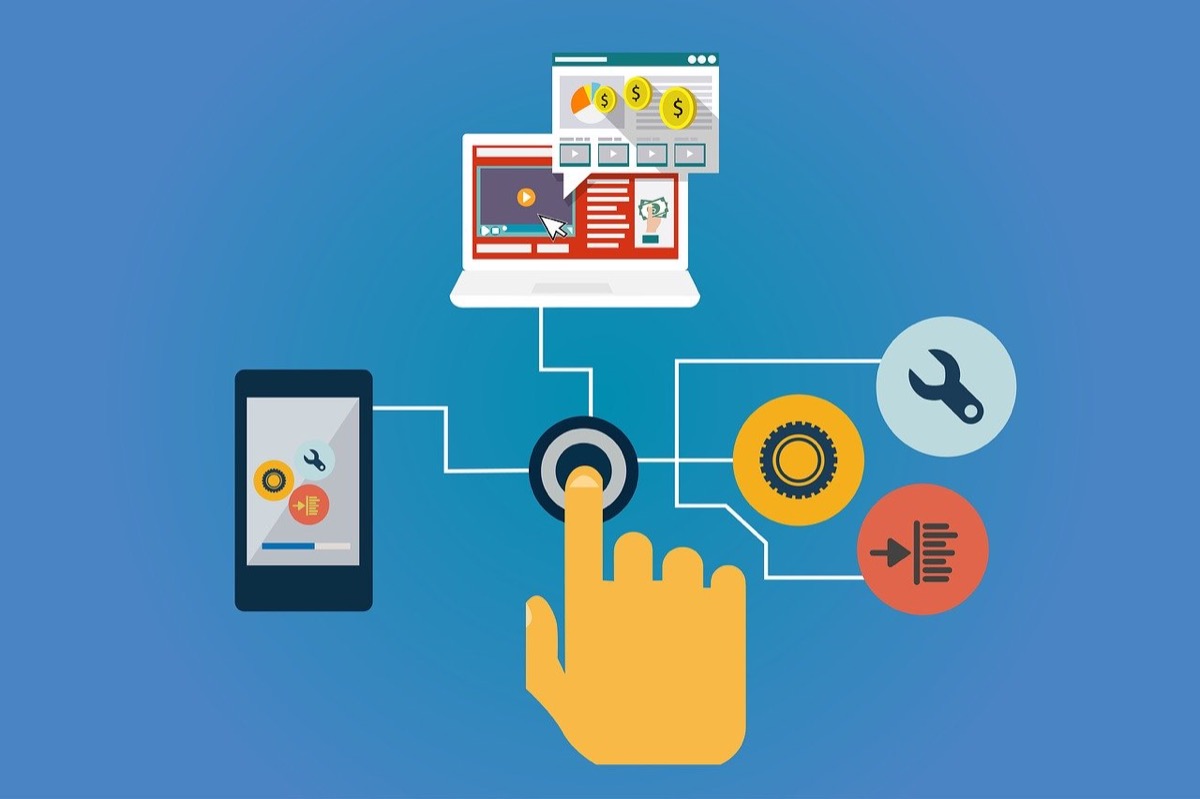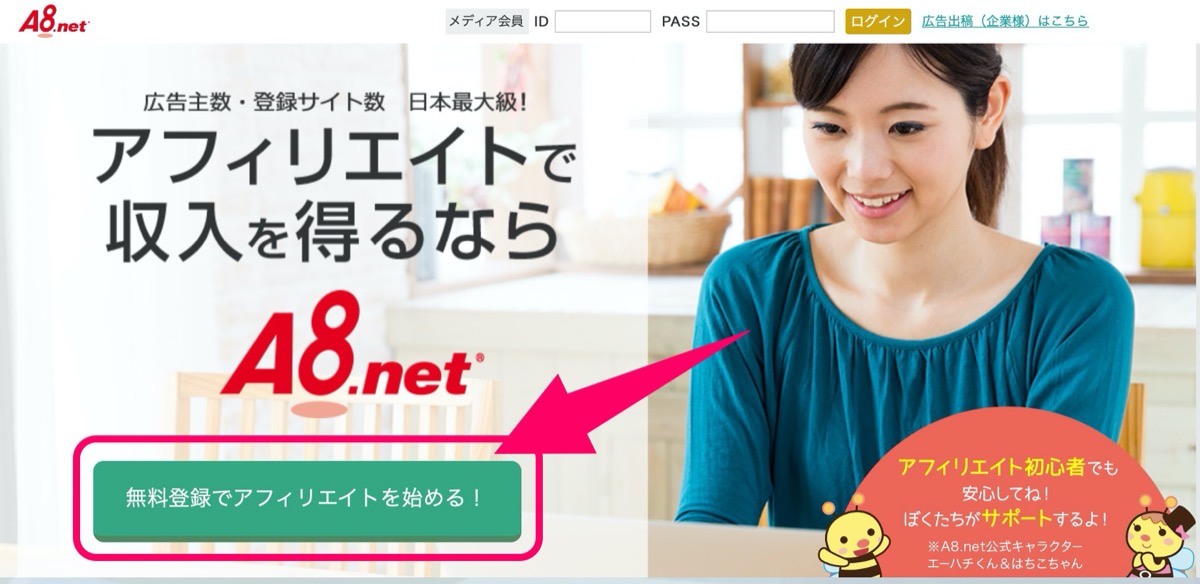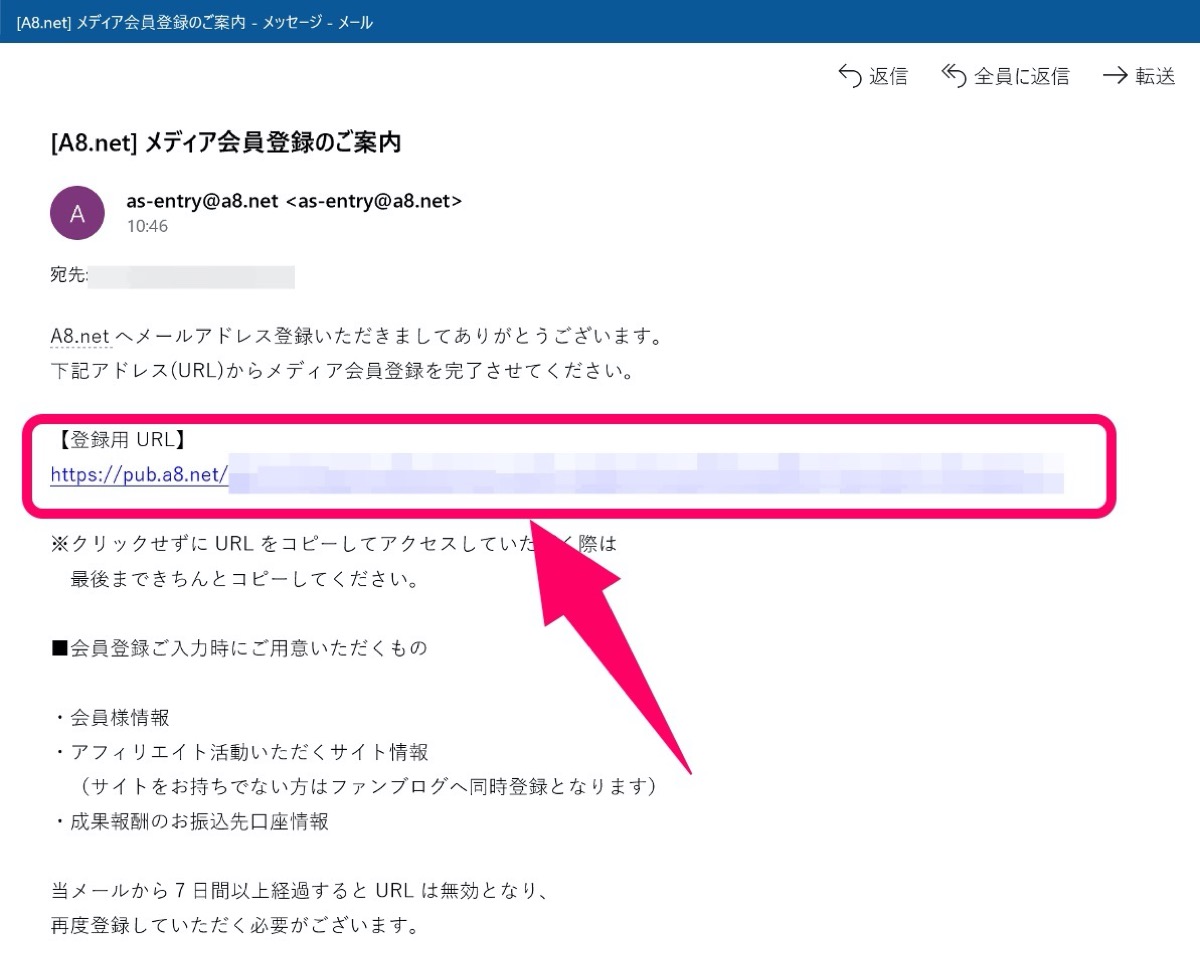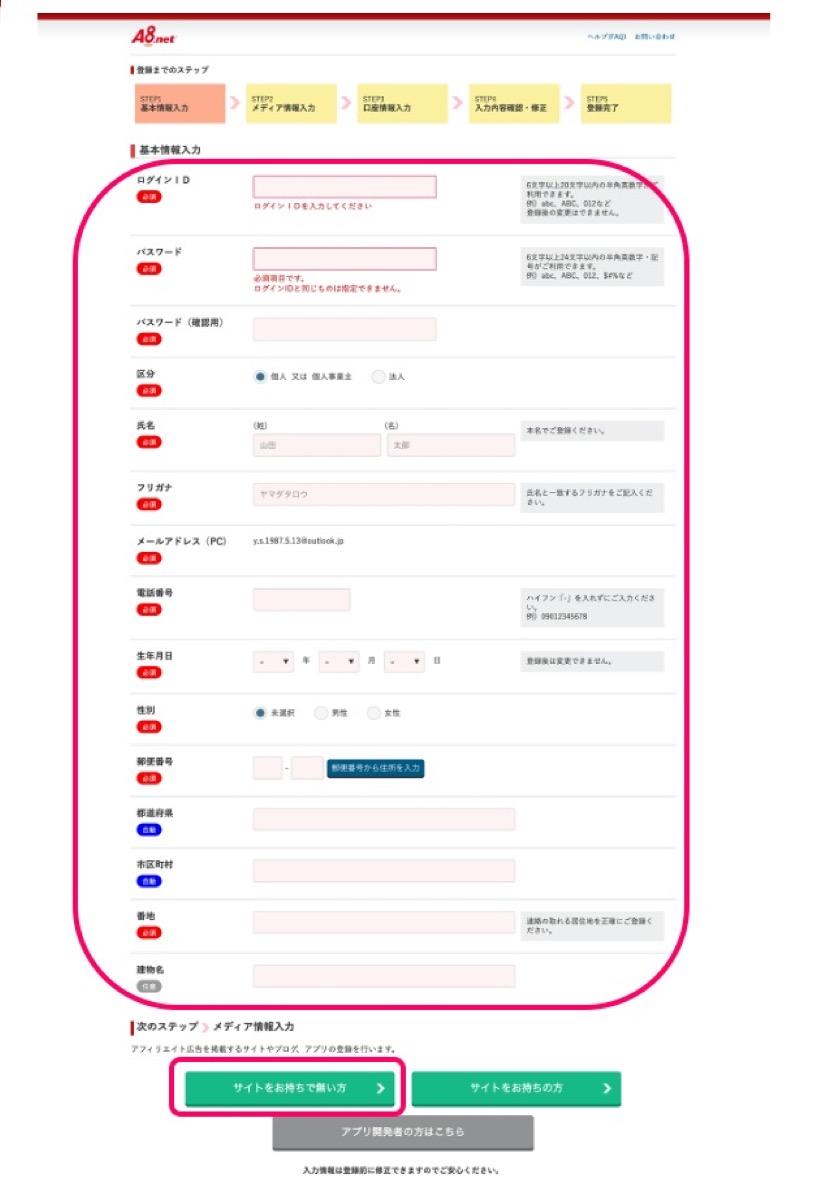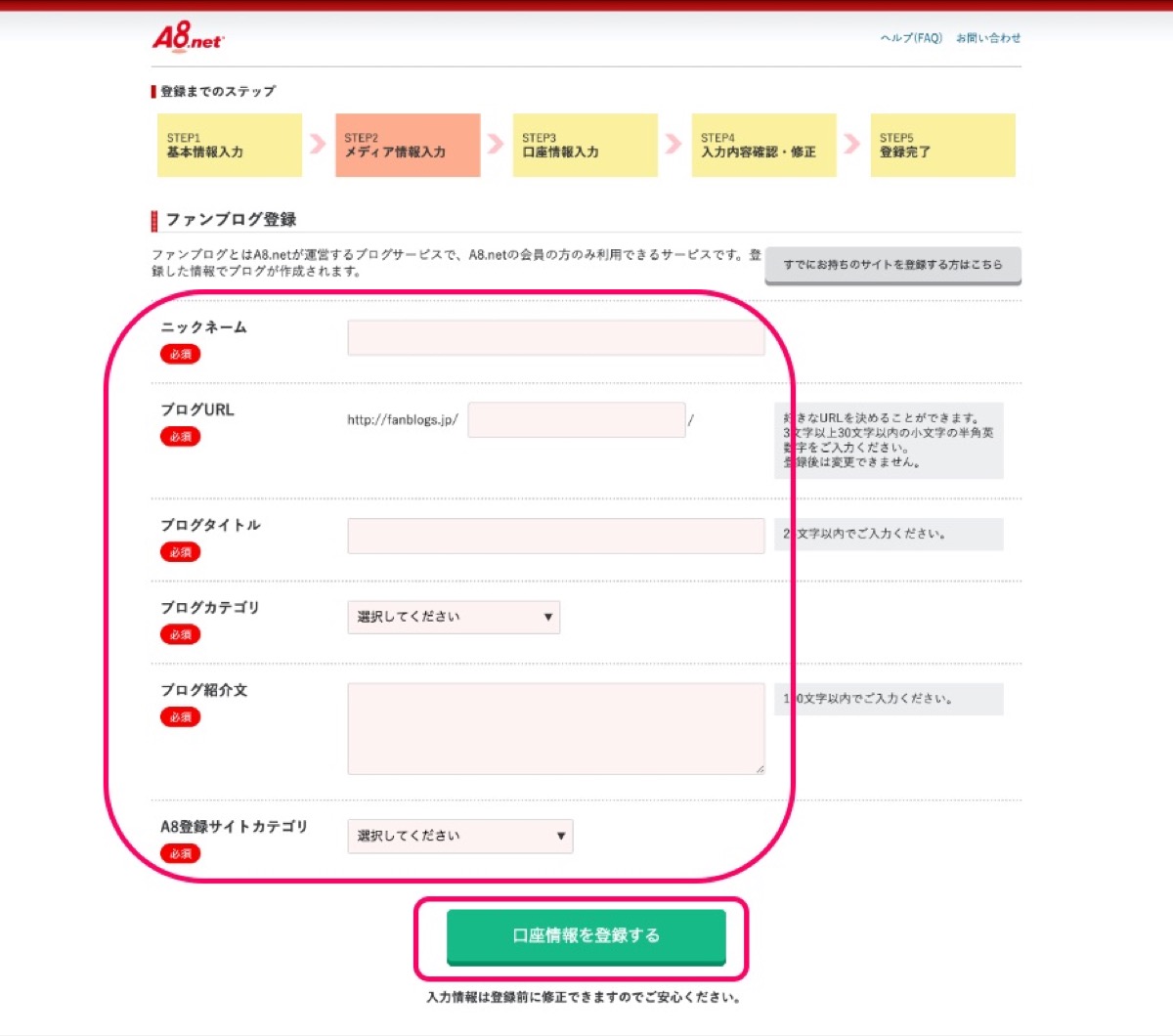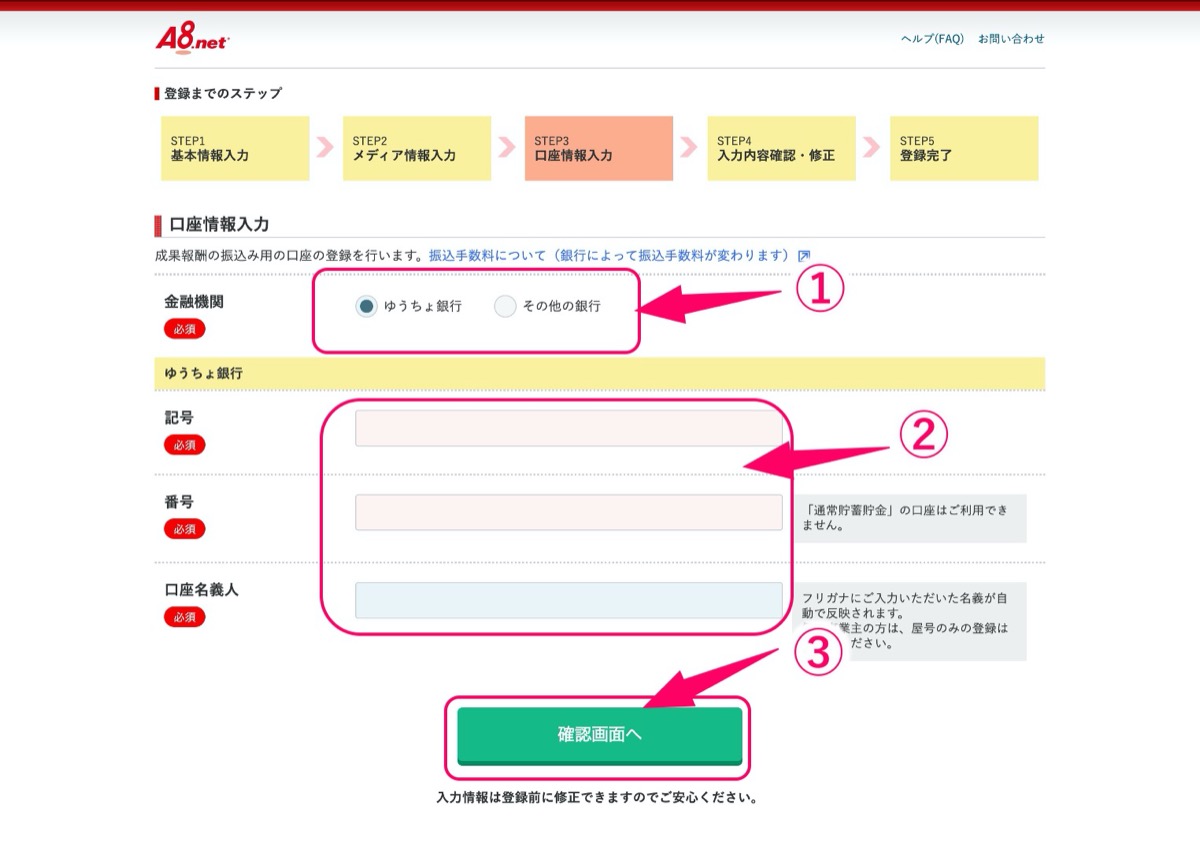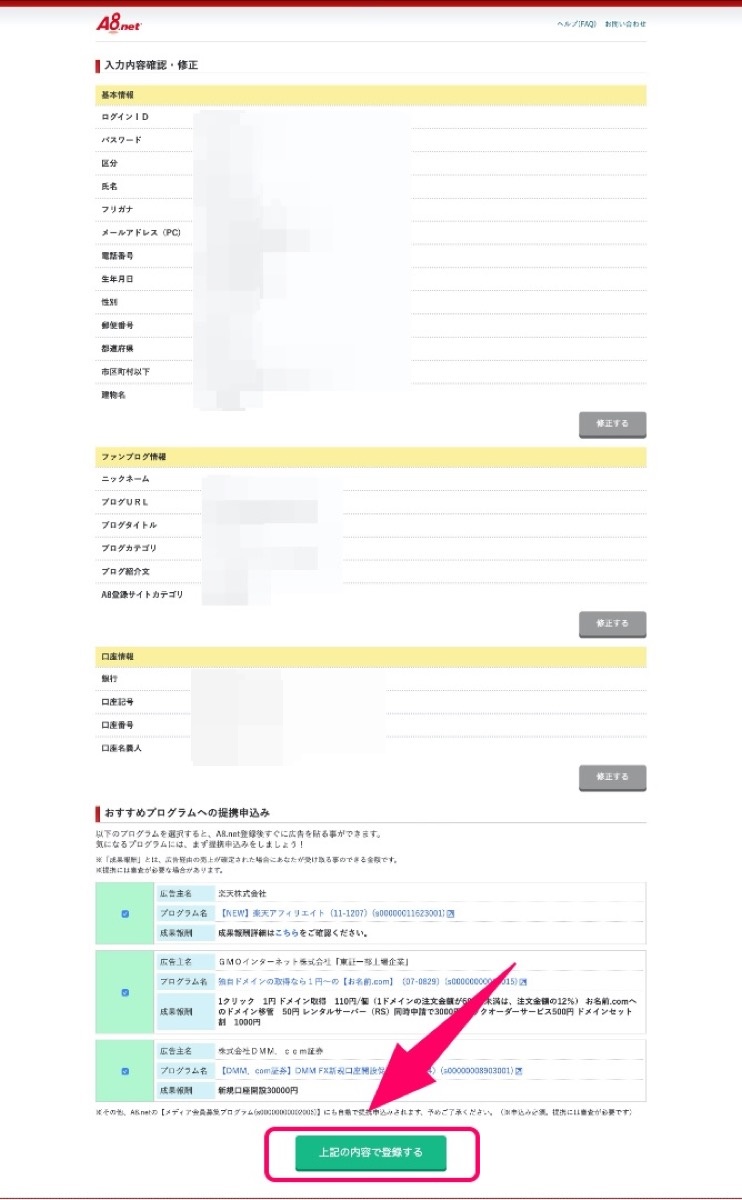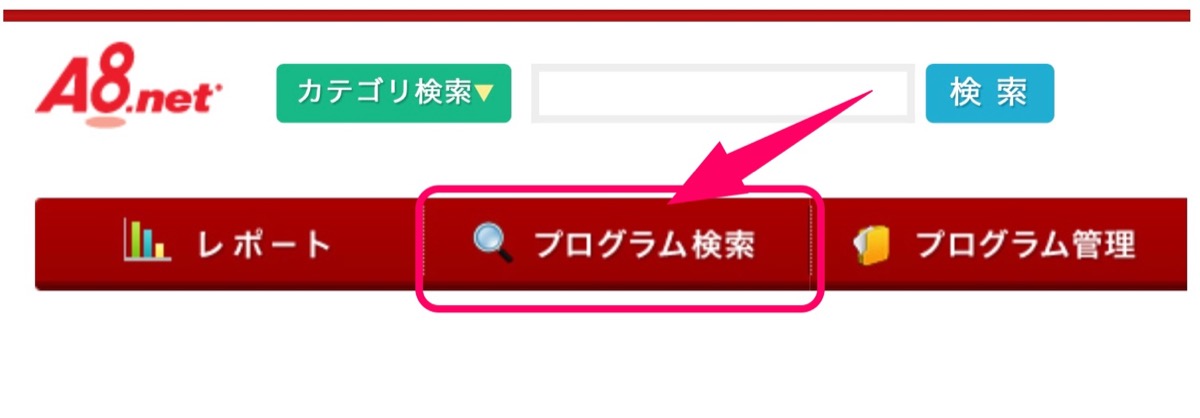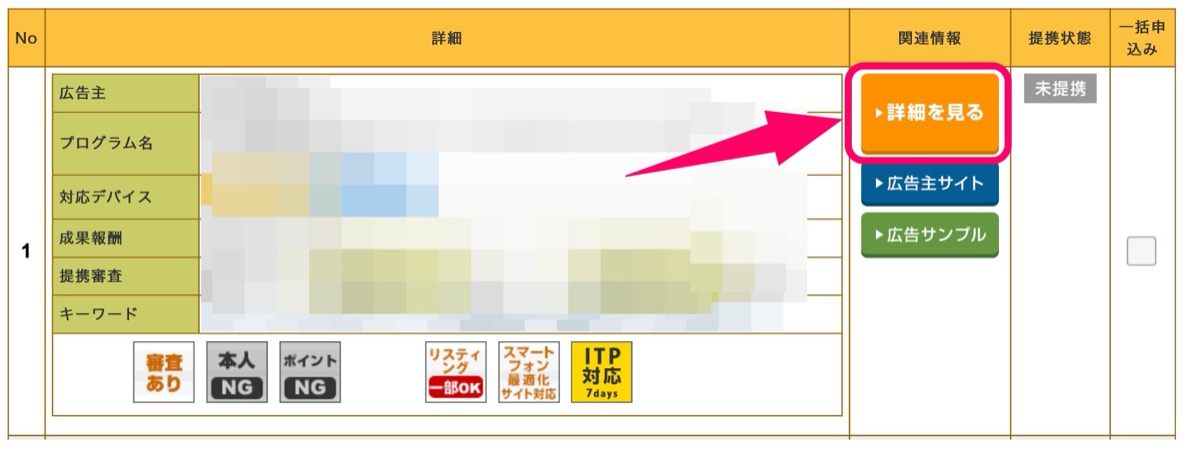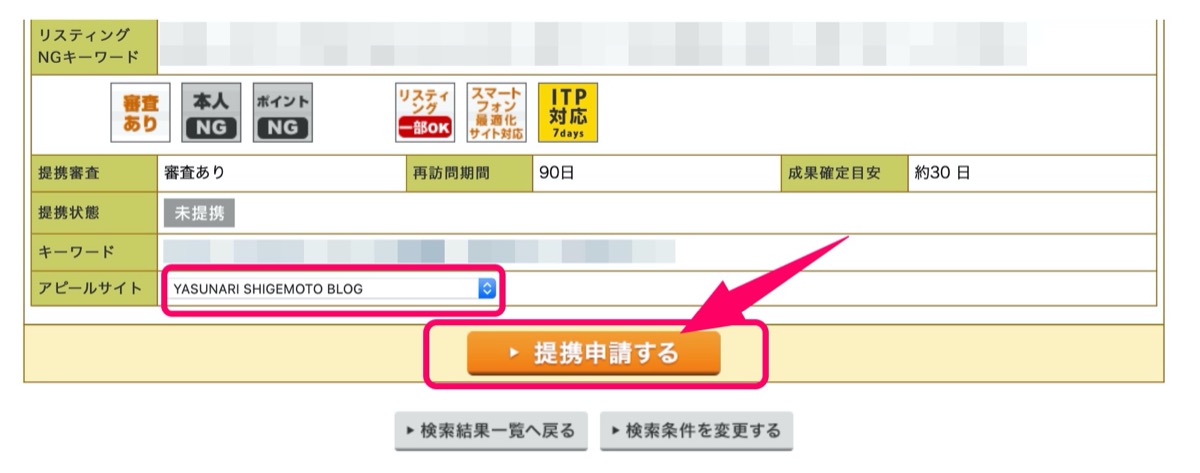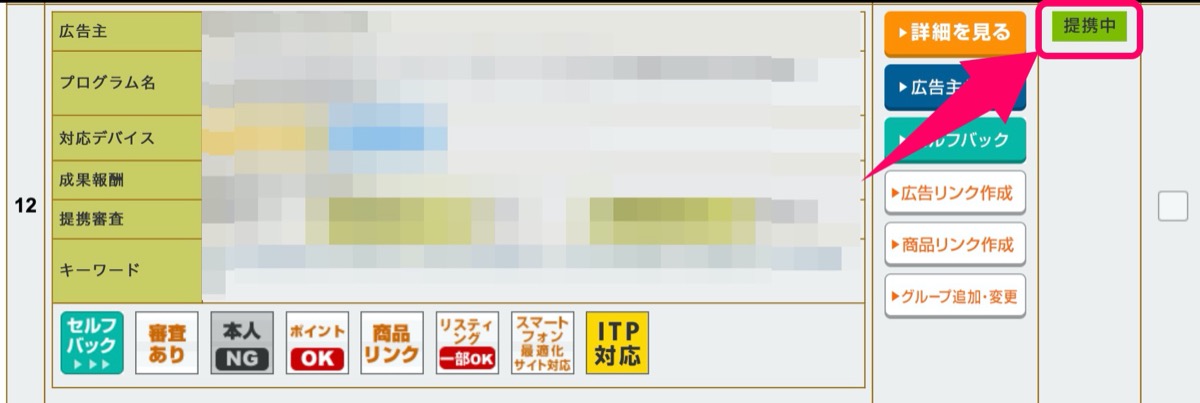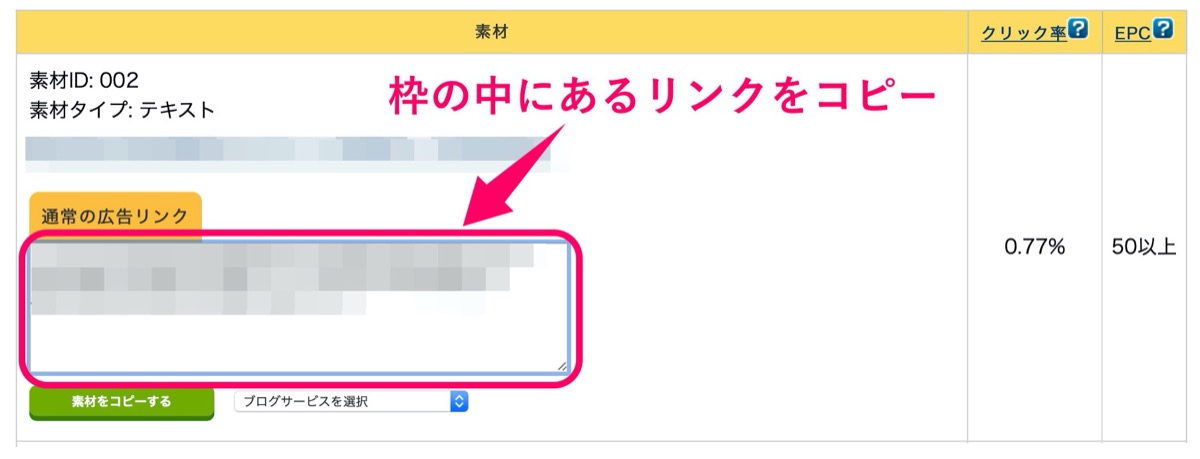【ASP】A8.netの登録方法/ 3ステップで簡単登録【手順】

「アフィリエイトで商品を紹介したいんだけど、A8.net(ASP)の登録方法から使い方までの流れ(手順)が知りたいなぁ」
そんな疑問にお答えします。
こんにちは YASUです。
アフィリ歴:2年
A8.net(ASP)は管理画面も見やすく扱いやすいです。
他にもASPはありますが、とりあえずASPはA8.net(ASP)を登録しておけばOK。
A8.net(ASP)はアフィリエイトの案件紹介サイトで最もアフィリエイターが多く利用しているASPです。
本記事の内容
- 【ASP】A8.netの登録方法/ 3ステップで簡単登録【手順】
- A8.net(ASP)で好きな商品を検索して登録する方法/使い方
【ASP】A8.netの登録方法/ 3ステップで簡単登録【手順】

ASPはA8.net以外にもありますが、とりあえずA8.netを登録しておくだけで問題なしです。
大きく分けると下記の3ステップで簡単に登録できるので実際に登録していきましょう。
A8.net(ASP)/3ステップ
- メールアドレス登録
- 会員情報登録
- 登録完了
順番に解説します。
メールアドレス登録
まずはA8.net(ASP)の管理画面に移動しましょう。
☞ A8.net
1, 無料登録でアフィリエイトを始める! をクリック。
メールアドレスを登録します。
2, 仮登録メールを送信する をクリック。
メール送信が完了すると、登録したアドレスにA8.netから返信が届きます。
3, このアドレス内にある【登録用URL】のリンクをクリックすると会員情報登録へ進みます。
会員情報登録
上記の画像の通りです。
ログインIDやパスワードは今後、A8.netにログインする時に必要になってくるので忘れないようにしましょう。
4, サイトを持っていない方は、「サイトをお持ちで無い方」をクリック。
サイトを持っていない方はA8.netが運営している「ファンブログ」というブログを作って登録する必要があります。
後で自分でサイトを作って追加登録をしていくことができるので、ここでは難しく考えず、ざっくりとした内容で大丈夫です。
※ ここで登録するファンブログは後から変更することもできます。
とはいえ参考までに、、、
- ニックネーム:YAS
- ブログURL:yas
- ブログタイトル:全ての始まりはここから
- ブログカテゴリ:適当でOK
- ブログ紹介文:適当でOK
- A8登録サイトカテゴリ:適当でOK
変更もできれば、必要なくなったら使わなければいいだけなので、ここにこだわらなくてOK!
5, 全て入力が完了したら 口座情報を登録する をクリック。
口座情報登録
ここで登録する口座情報はA8.netから報酬を受け取るための口座です。
※ 口座情報も登録完了した後でも変更できます。
6, 入力が終わったら、確認画面へ をクリック。
登録完了
7, これまでの入力に誤りがないか確認し、問題なければ 上記の内容で登録する をクリック。
※ 入力内容を忘れないようにキャプチャして保管しておきましょう。
A8.net(ASP)の登録はこれで完了。
以上です。
登録後に変更したい部分があった場合は、管理画面の「登録情報」から変更(修正)できます。
A8.net(ASP)で好きな商品を検索して登録する方法/使い方

ここからは実際にアフィリエイトしたい商品を検索して、登録・使い方について解説します。
- その①:商品を探す方法
- その②:案件登録/審査
- その③:審査に通った場合/使い方
順番に解説します。
その①:商品を探す方法
アフィリエイトしたい商品を探す方法は簡単にまとめると下記の方法で探します。
利用するのは管理画面上部にあるプログラム検索から商品を探すことができます。
商品検索は下記の3パターン
- 気になる商品名を自分で入力し検索
- カテゴリ(ジャンル)から選んで検索
- 新着から探す
とりあえずこの3パターンからアフィリエイトしたい商品を探せばOK!
カテゴリでジャンルを絞って商品を探す場合の手順は下記です。
プログラム検索 → プロブラム検索 をクリック。
あとは気になるジャンルを選択すればOK。
その②:案件登録/審査
アフィリエイトをしたい商品を探したら、次はその商品を登録する必要があります。
気になる商品を見つけたら、詳細を見る をクリック。
アピールサイト からアピールするサイトを選択。
最下部にある、提携申請する をクリック。
商品の提携申請(登録)までの流れは以上です。
アピールサイトについて
自分がアフィリエイトしたい商品を扱っている会社に、自分の作ったサイトを見せて商品を扱ってもいいのか審査してもらうためのサイトを選びます。
商品によっては登録する時に審査があるものとないものがあります。
審査について
商品を取り扱っている会社があなたのサイトを審査(チェック)して、商品を紹介されてもいいのか判断します。
なので、サイトによっては審査に通らなくて商品をアフィリエイトすることができないこともあります。
現時点で、サイトを作っていない場合でも最初に登録して作ったファンブログを審査に出すこともできます。
a8.netに限っては一度提携審査に落ちても、サイトを修正して再度審査に出すことができます。
その③:審査に通った場合/使い方
審査に通ると画面右上に提携中という表示がされます。
アフィリエイトリンクを貼る手順
広告リンクを作成 をクリックすると、上記の画面が表示されます。
素材をコピーする を選択し、枠の中のリンクをコピーしてご自身のサイト内に貼り付ければ完了。
ということで今回は以上です。
ここまでで分からないことがあれば気軽にご連絡ください(^_^)v
【報酬チェック】アフィリエイト-A8.netのアプリを登録すれば『自動通知』
A8.netに登録をしてアフィリエイトを行っている方には「あるあるの話」かもですが、PCからサイトをこまめに開いて報酬が発生していないかチェックしていないですかね。そういった方におすすめなA8.net
【最新】Amazonアソシエイトの登録方法【審査が厳しい】
「Amazonアソシエイトに登録してブログ内でアフィリエイト(紹介)していきたいんだけど、登録方法について教えてほしいなぁ、、審査があるって聞いたんだけど・・」←そんな疑問にお答えします。「登録方法」
人気記事 【全公開】ブログの立ち上げ方法/サイト作成完全マニュアル【無料】